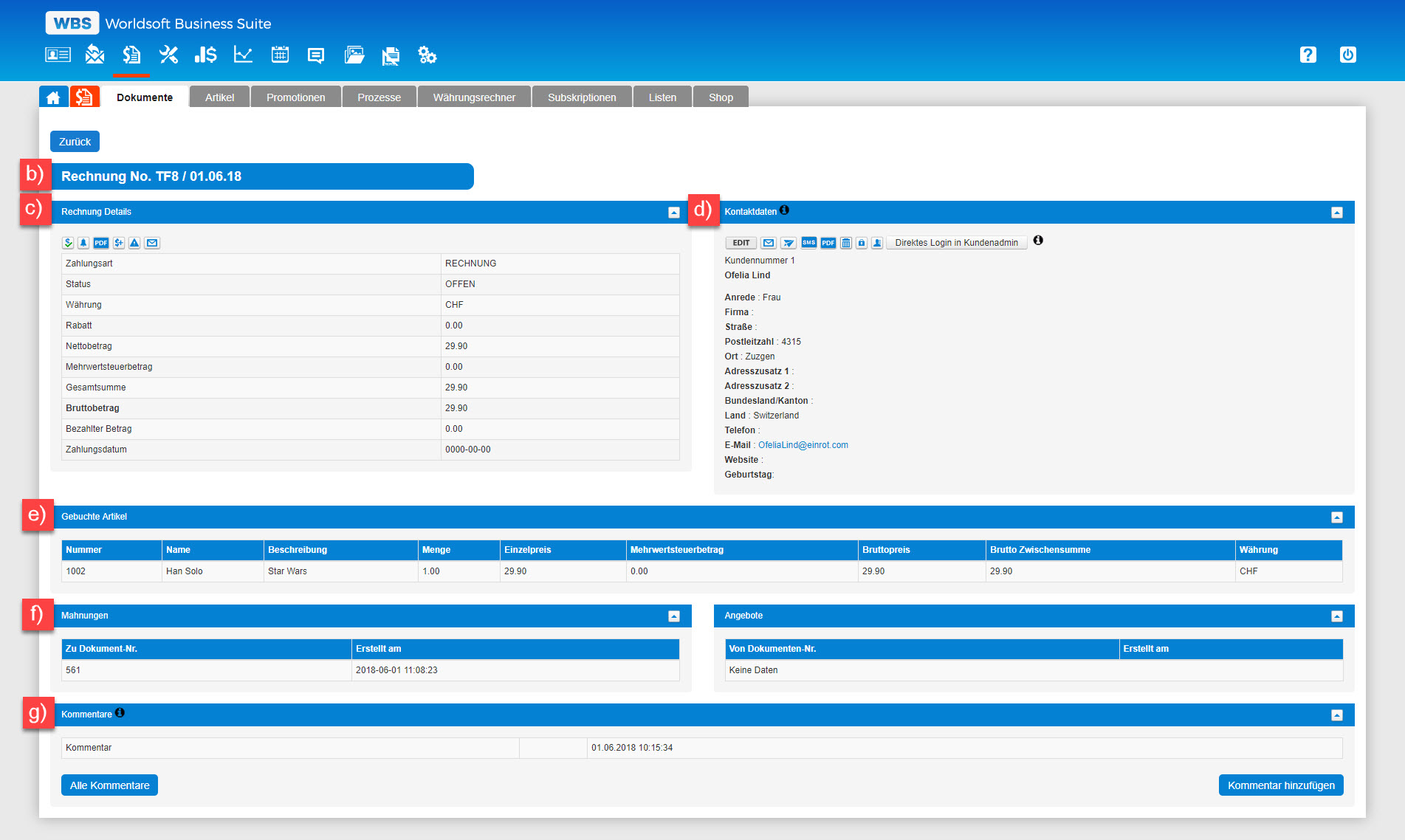|
Detailansicht mit Funktionen |
ÜbersichtWenn Sie in der Factura die Dokumente anzeigen, erhalten Sie zunächst eine Übersicht. Alle anderen Dokumentarten der Factura finden Sie in den grauen Reitern, deren Reihenfolge Sie verändern können, indem Sie sie mit der linken Maustaste greifen und an die gewünschte Position ziehen (Drag & Drop). a) Klicken Sie auf die Zeile eines Dokuments. |
Bestehende Rechnung (Factura Dokument) bearbeitenb) Hier wird die ausgewählte Rechnung angezeigt. c) Rechnungsinformationen und verschiedene Funktionen: d) Kunden-Daten mit verschiedenen Funktionen:
e) Hier werden alle gebuchten Artikel angezeigt. f) Hier sehen Sie die erstellten Mahnungen und Angebote von dieser Rechnung. g) Bei jeder Rechnung können Sie einen Kommentar hinzufügen. |


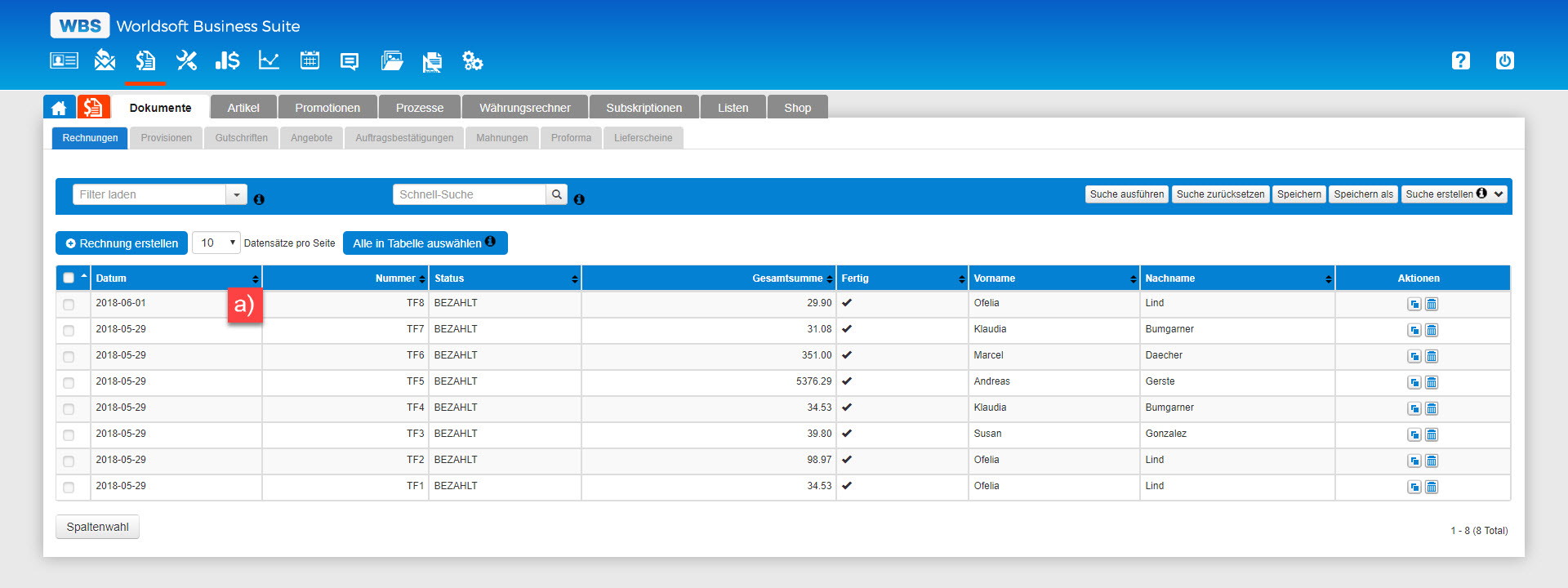
 Mit EDIT kann eine bestehende Rechnung bearbeitet werden. Ist die Rechnung "Abgeschlossen" erscheint der EDIT Button nicht mehr.
Mit EDIT kann eine bestehende Rechnung bearbeitet werden. Ist die Rechnung "Abgeschlossen" erscheint der EDIT Button nicht mehr. Rechnung auf "Bezahlt" oder "Teilzahlung" verbuchen
Rechnung auf "Bezahlt" oder "Teilzahlung" verbuchen Mahnung erstellen und per E-Mail senden
Mahnung erstellen und per E-Mail senden Rechnung als PDF in einem neuen Browserfenster öffnen
Rechnung als PDF in einem neuen Browserfenster öffnen Rechnung in ein anderes Dokument umwandeln, z.B. eine Rechnung in einen Lieferschein
Rechnung in ein anderes Dokument umwandeln, z.B. eine Rechnung in einen Lieferschein Rechnung stornieren
Rechnung stornieren E-Mail mit der Rechnung im Anhang an den Kunden senden
E-Mail mit der Rechnung im Anhang an den Kunden senden Adresse vom Kunden bearbeiten
Adresse vom Kunden bearbeiten Direktes E-Mail mit E-Mail-Client
Direktes E-Mail mit E-Mail-Client E-Mail mit einer Vorlage senden
E-Mail mit einer Vorlage senden SMS senden
SMS senden PDF (Brief) erstellen
PDF (Brief) erstellen Adresse löschen (Achtung: Adresse wird komplett in der WBS gelöscht, also auch in der CRM)
Adresse löschen (Achtung: Adresse wird komplett in der WBS gelöscht, also auch in der CRM) Passwort des Kunden bearbeiten
Passwort des Kunden bearbeiten Mit einem Klick auf den Button gelangen Sie zur Detailansicht des Kunden in der CRM.
Mit einem Klick auf den Button gelangen Sie zur Detailansicht des Kunden in der CRM.